Private Browsing trên Safari là gì?
Private Browsing là chế độ duyệt web mà ở đó Safari sẽ không lưu lại các dữ liệu như lịch sử duyệt web, thông tin tự động điền (autofill), các thay đổi với cookie, các tìm kiếm gần đây, và lịch sử tải file.
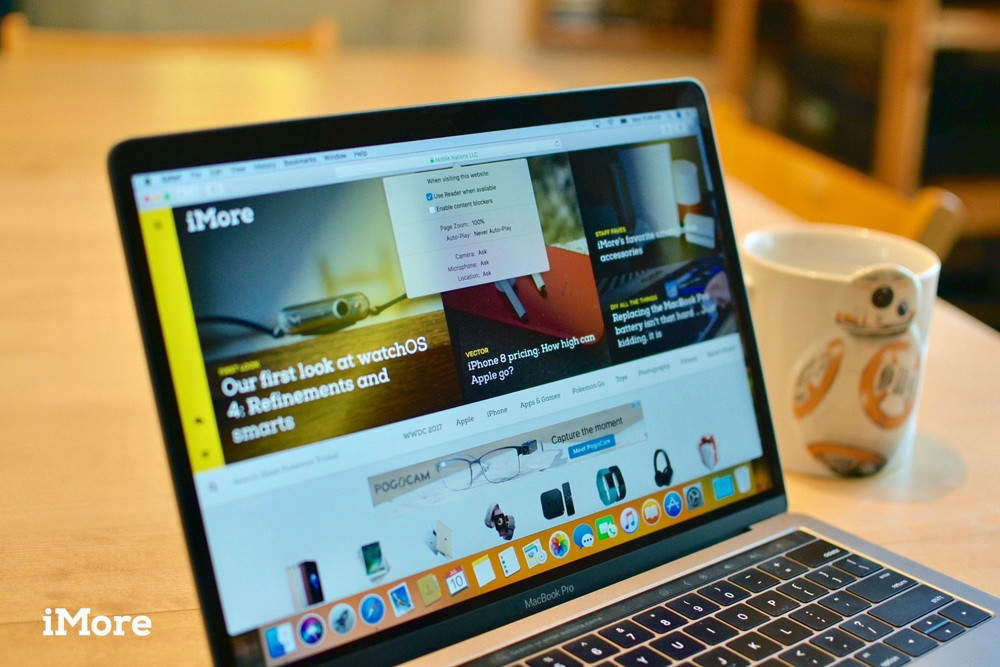
Ngoài ra, nó còn ngăn người dùng chia sẻ thông tin duyệt web qua iCloud, và nếu người dùng đã bật Handoff, các cửa sổ duyệt web cũng sẽ không được chuyển sang các thiết bị Apple khác.
Mặc dù vậy, bạn cần lưu ý chế độ Private Browsing không giúp bạn ẩn danh hoàn toàn, các trang web, các máy chủ riêng tại nhà trường hoặc doanh nghiệp, hay các nhà cung cấp dịch vụ Internet (ISP) vẫn còn rất nhiều cách để theo dõi bạn, chẳng hạn sử dụng địa chỉ IP công khai (public IP),...
Cách để Safari luôn khởi động vào chế độ Private Browsing trên macOS
Đầu tiên, bạn mở Safari trên máy Mac. Từ thanh trình đơn ở cạnh trên cùng của màn hình, bạn chọn mục Safari, sau đó chọn Preferences.
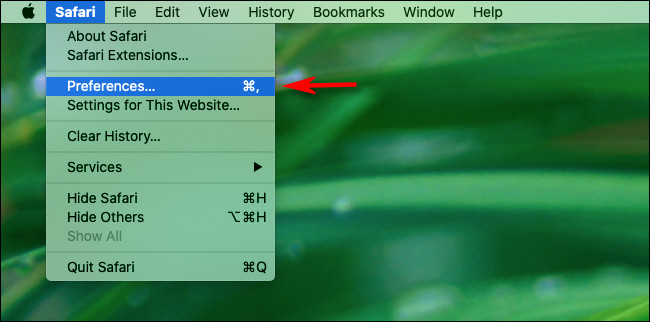
Ở cửa sổ Preferences hiện ra, bạn chọn thẻ General. Tìm đến tùy chọn tên Safari Opens With.
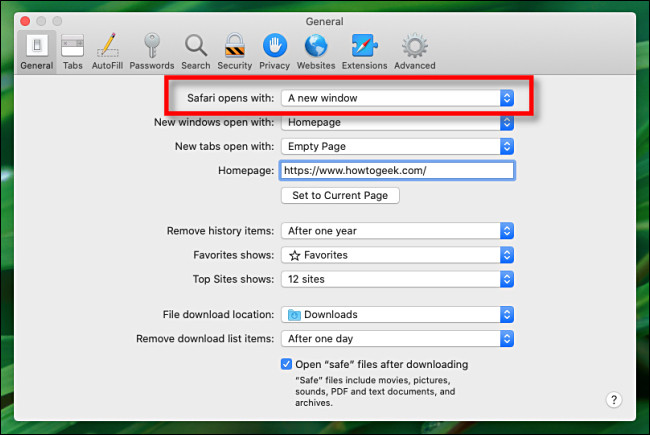
Bấm chuột lên trình đơn xổ xuống nằm bên cạnh nó và chọn A New Private Window từ danh sách các tùy chọn.
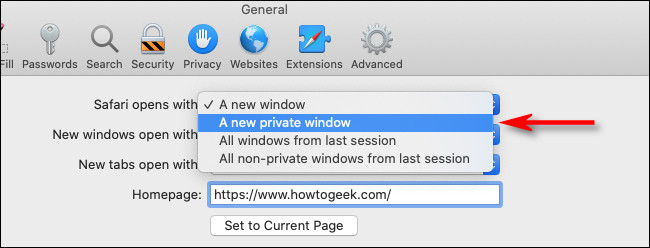
Đóng cửa sổ Preferences, thoát Safari hoàn toàn, và khởi chạy nó trở lại. Bạn sẽ thấy cửa sổ mới cùng với thông báo Private Browsing Enabled ở trên cùng.
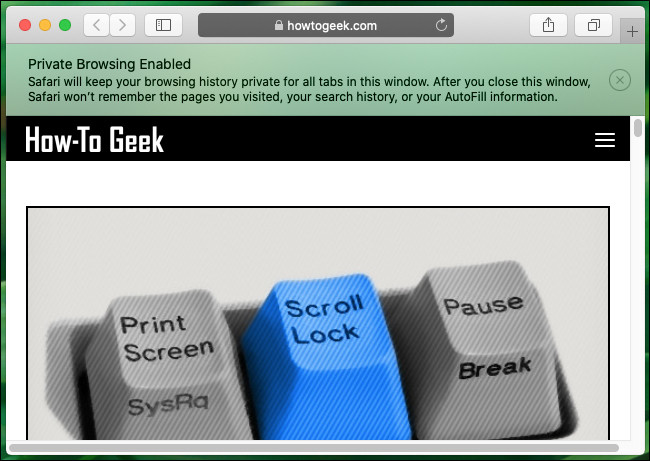
Bây giờ, bạn có thể thoải mái lướt web như thường lệ, không lo Safari lưu lịch sử duyệt web hay cookie. Chỉ cần lưu ý, hãy hoát Safari hoàn toàn sau khi bạn đã xong việc.
Nhược điểm của tùy chọn trên là nó chỉ làm việc ở lần đầu tiên bạn mở Safari. Mặc định, các cửa sổ bạn mở sau đó đều sẽ ở chế độ duyệt web thông thường. Nếu bạn muốn mở thêm một cửa sổ riêng tư, bạn cần truy cập trình đơn File > New Private Window từ thanh trình đơn, hoặc sử dụng tổ hợp phím Command + Shift + N.




























